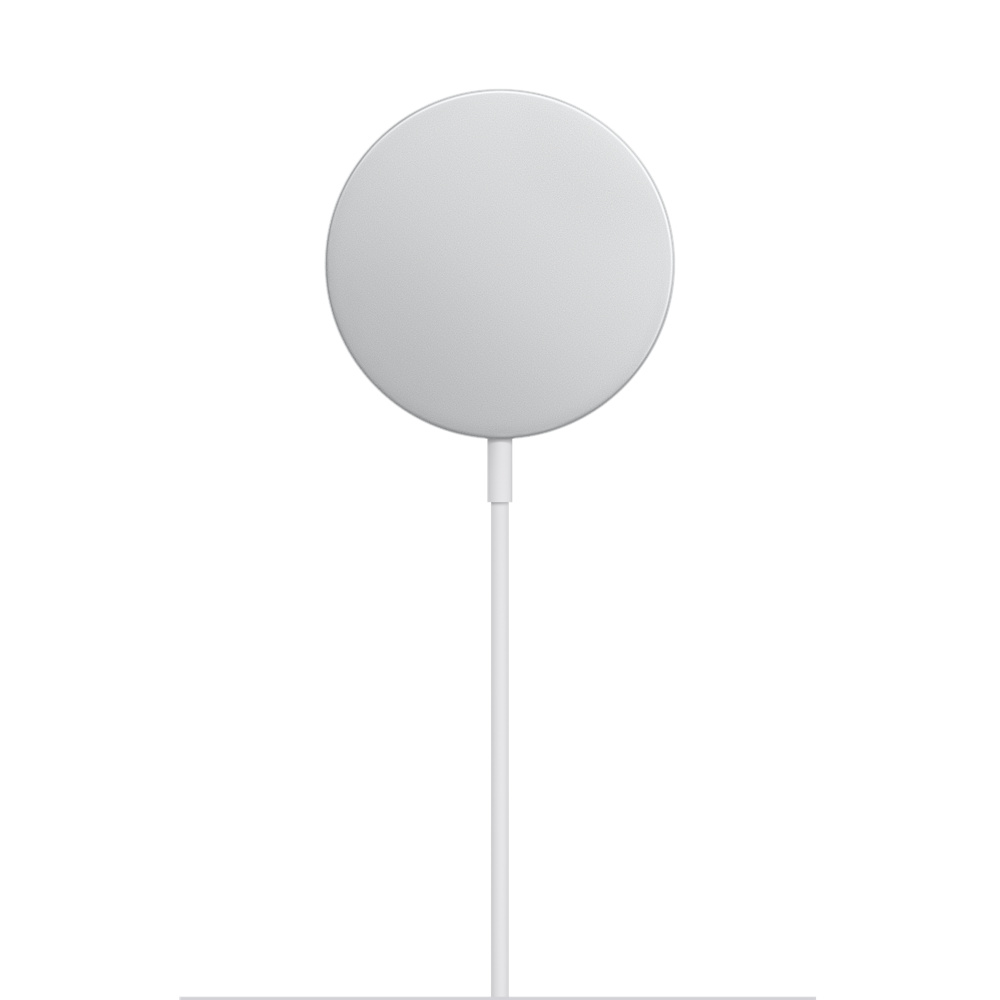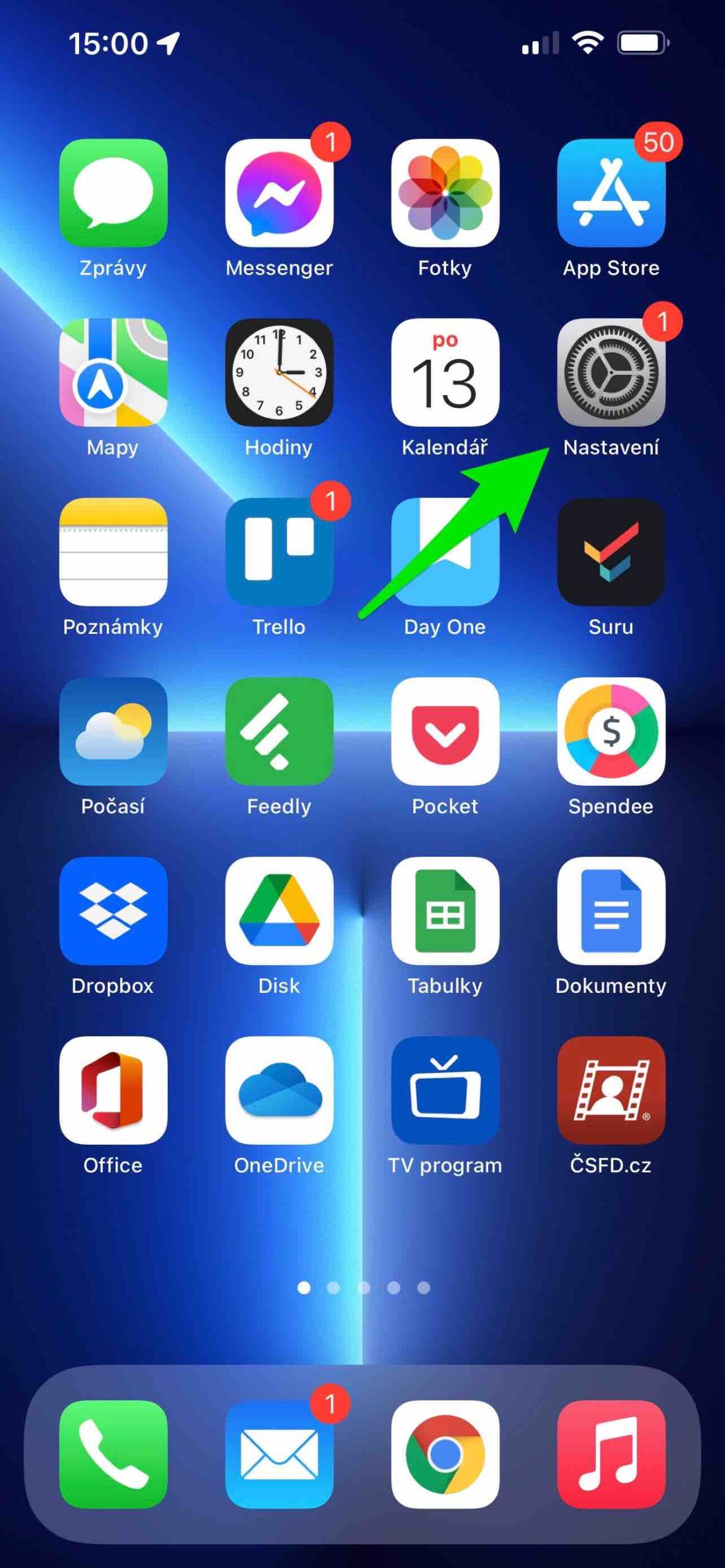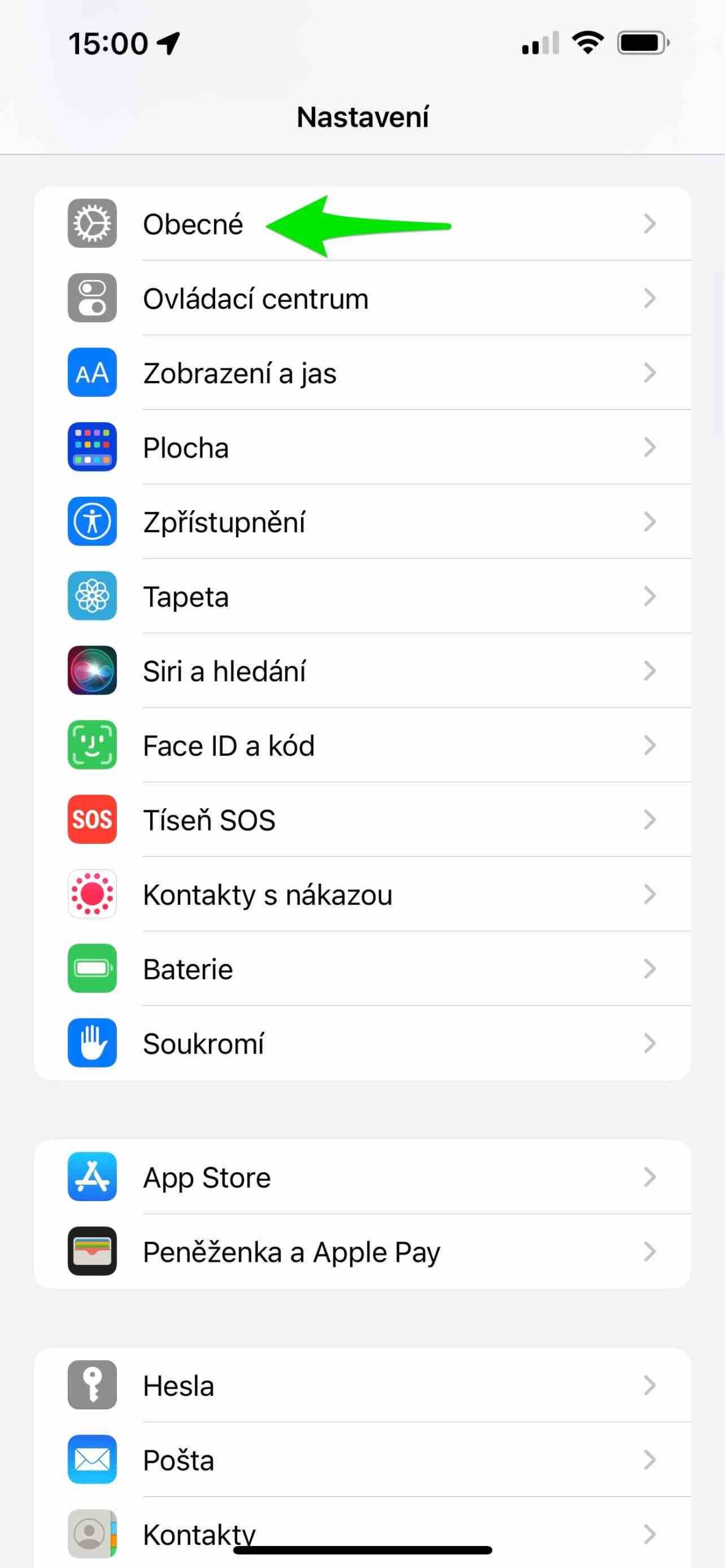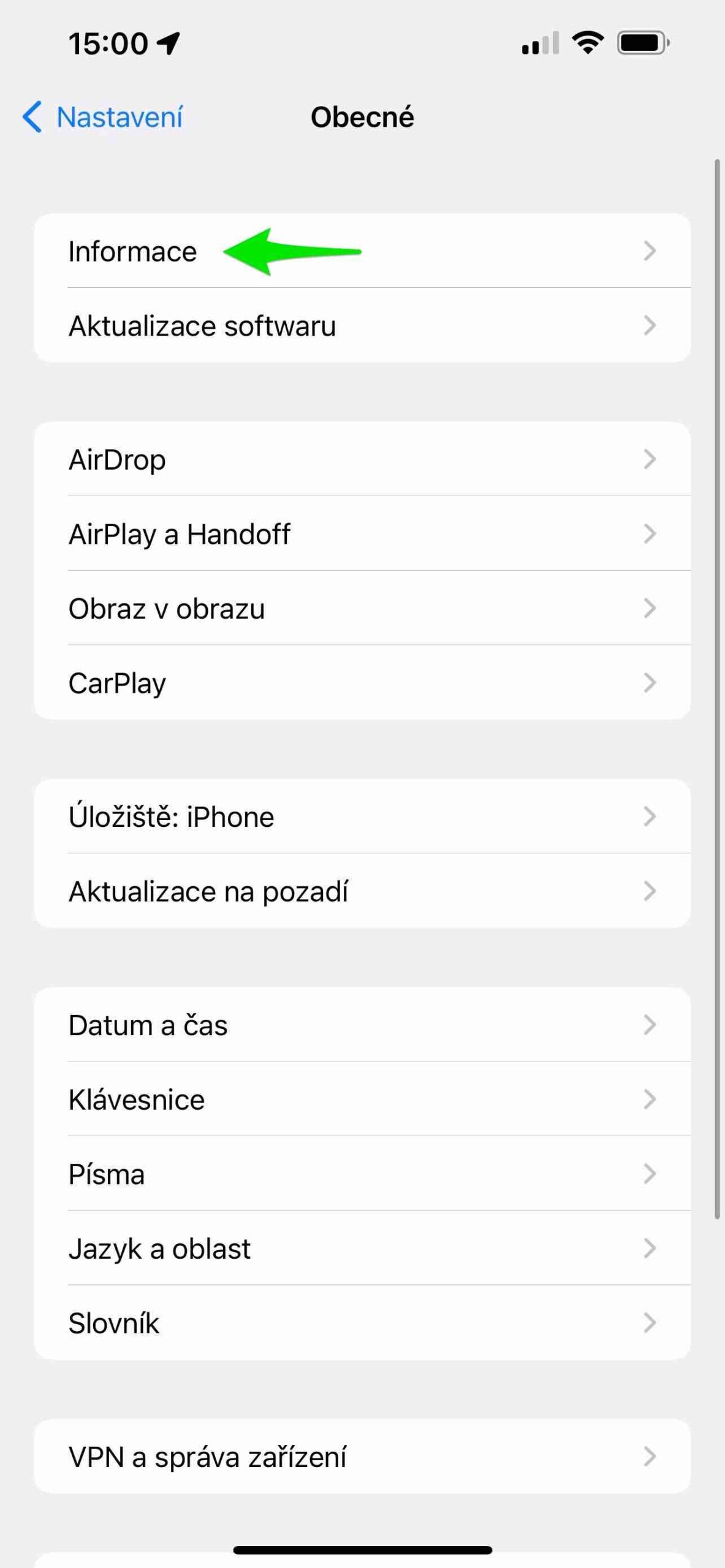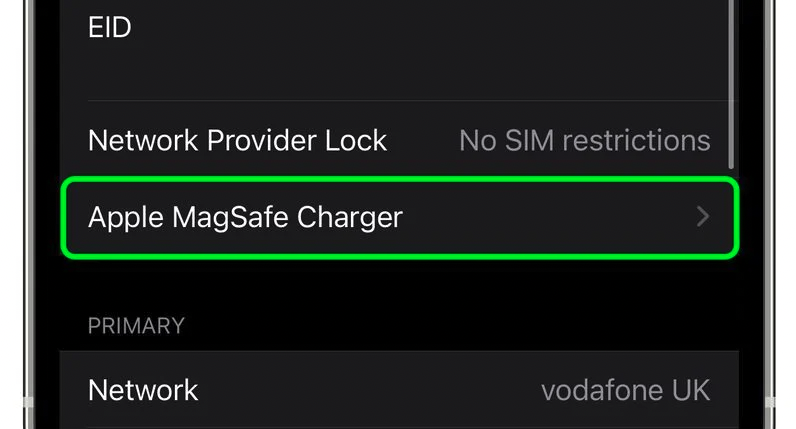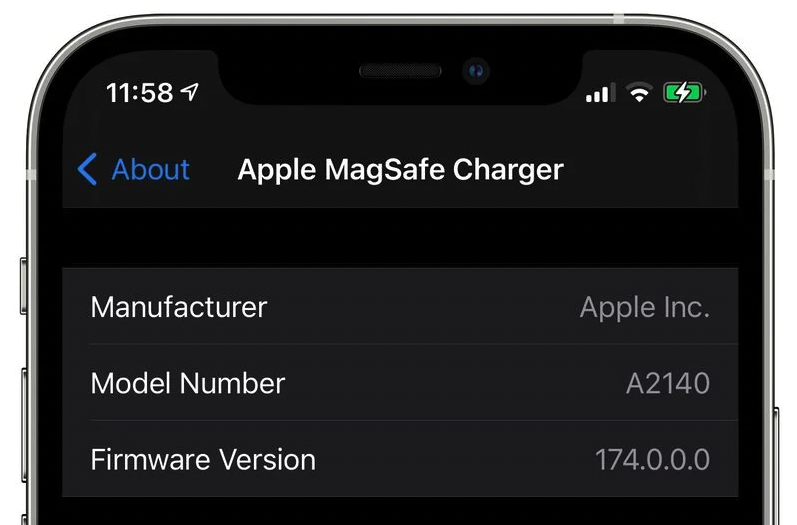Apple က ၎င်း၏ကြိုးမဲ့အားသွင်းစနစ်ကို မိတ်ဆက်သောအခါ MagSafe အားသွင်းကိရိယာသည် iPhone 2020 နှင့် 12 ဆောင်းဦးတွင် ထွက်ပေါ်ခဲ့သည်။ ယခုအခါ iPhone 13 မော်ဒယ်များအားလုံးနှင့် AirPods အတွက် ကြိုးမဲ့အားသွင်းအိတ်များပင် ပံ့ပိုးပေးထားသည်။ ကုမ္ပဏီသည် လောလောဆယ်တွင် ဤအားသွင်းကိရိယာအတွက် firmware အသစ်ကို ထုတ်ပြန်ခဲ့သည်။ ဒါပေမယ့် ဘယ်လိုစစ်ဆေးပြီး တပ်ဆင်နိုင်မလဲ။
MagSafe အားသွင်းကိရိယာဖြင့် ကြိုးမဲ့အားသွင်းခြင်းတွင် iPhone 13၊ iPhone 13 Pro၊ iPhone 12 သို့မဟုတ် iPhone 12 Pro တို့ကို အပြည့်အ၀ ချိန်ညှိထားသည့် သံလိုက်များဖြင့် ချိတ်ဆက်ထားပြီး 15 W အထိ ထည့်သွင်းခြင်းဖြင့် ကြိုးမဲ့အားသွင်းမှု ပိုမိုမြန်ဆန်ကြောင်း သေချာစေပါသည်။ Qi စံနှုန်းသည် 7,5 W အတွက်သာ ပေးထားသည်။ iPhone များ။သို့သော် အားသွင်းကိရိယာသည် Qi စက်များနှင့် သင့်လျော်စွာ တွဲဖက်အသုံးပြုနိုင်သောကြောင့် iPhone 8၊ X၊ XS နှင့် အခြားအရာများနှင့် ၎င်းတို့၏ MagSafe လိုက်ဖက်မှုမရှိမီတွင်ပင် ကြိုးမဲ့အားသွင်းအိတ်ဖြင့် AirPods တို့ကို အားသွင်းနိုင်ပါသည်။
MagSafe အားသွင်းကိရိယာကို Apple Online Store မှ တိုက်ရိုက်ဝယ်ယူနိုင်ပြီး CZK 1 ကျသင့်မည်ဖြစ်သည်။ USB-C ချိတ်ဆက်ကိရိယာဖြင့်အဆုံးသတ်ထားသော ၎င်း၏ကေဘယ်သည် 190 မီတာရှည်သောကြောင့် ပက်ကေ့ဂျ်တွင်ပါဝါအဒက်တာရှာတွေ့မည်မဟုတ်ကြောင်းမျှော်လင့်ပါ။ Apple မှ 1W USB-C ပါဝါ အဒက်တာအား iPhone အသစ်များဖြစ်သည့် 12 နှင့် 13 စီးရီးများနှင့် အပြည့်အဝ တွဲဖက်အသုံးပြုနိုင်ရန် အကြံပြုထားသည်။
အဲဒါဖြစ်နိုင်တယ်။ မင်းကို စိတ်ဝင်စားတယ်။

MagSafe အားသွင်းကိရိယာ အမှတ်စဉ်နံပါတ်နှင့် ဖိုင်းဝဲကို ရှာဖွေခြင်း။
Apple သည် ၎င်း၏ AirPods နှင့် အခြားစက်ပစ္စည်းများအတွက် firmware အသစ်ကို ထောက်ပံ့ပေးသကဲ့သို့၊ ၎င်းသည် ဤကြိုးမဲ့ MagSafe အားသွင်းကိရိယာအတွက် အလားတူလုပ်ဆောင်သည်။ တိုးတက်မှုအချို့ကို ထည့်သွင်းစဉ်တွင် အမျိုးမျိုးသော ချို့ယွင်းချက်များကို ပြုပြင်ပေးသည်။ Firmware ကိုစစ်ဆေးခြင်းဖြင့်၊ သင်သည် မူရင်းမဟုတ်သော ထုတ်ကုန်တစ်ခု ရှိနေနိုင်သည်ဟူသော အချက်ကိုလည်း ဖော်ပြနိုင်သည်။ သင့်အချက်အလက်တွင် ပေါ်လာမည်မဟုတ်ပါ။ သို့သော်၊ အောက်ပါလုပ်ထုံးလုပ်နည်းကို အသုံးပြု၍ ပြင်ပအသုံးအဆောင်ပစ္စည်းများ၏ အမှတ်အသားကို သင်တွေ့ရှိမည်မဟုတ်ပါ။

MagSafe အားသွင်းကြိုးကို သင့် iPhone နှင့် ချိတ်ဆက်ပြီး သံလိုက်များကို မှန်ကန်စွာ ချိန်ညှိပေးပြီး အားသွင်းခြင်း သူ့အလိုလို စတင်မည်ဖြစ်သည်။ မျက်နှာပြင်ရှိ ကာတွန်းရုပ်ပုံများဖြင့် သင်ပြောပြနိုင်သည်။ အားသွင်းနေသည့် မီးကြိုးဖြင့် သင့်စက်၏ ညာဘက်အပေါ်ထောင့်တွင် ဘက်ထရီအိုင်ကွန်ကို သင်တွေ့ရပါမည်။
- အားသွင်း iPhone ကိုဖွင့်ပါ။ ဆက်တင်များ.
- မီနူးသို့သွားပါ။ ယေဘုယျအနေဖြင့်.
- အပေါ်ဆုံးမှာ ရွေးပါ။ သတင်းပေး.
- Physical SIM မီနူး အထက်တွင် ပေါ်လာပါမည်။ Apple MagSafe အားသွင်းကိရိယာ.
- ၎င်း၏မီနူးကိုဖွင့်ပြီး ထုတ်လုပ်သူ၊ မော်ဒယ်နံပါတ်နှင့် ၎င်း၏ firmware ကို ဤနေရာတွင် သင်တွေ့မြင်နိုင်ပါပြီ။
အားသွင်းကိရိယာကို 10M229 လို့ တံဆိပ်တပ်ထားတဲ့ နောက်ဆုံး firmware မှာ အပ်ဒိတ်လုပ်လိုပါက၊ ဤအဆင့်ကို ခေါ်ဆိုရန် နည်းလမ်းမရှိပါ။ ၎င်းသည် AirPods သို့မဟုတ် MagSafe ဘက်ထရီကဲ့သို့ လေထဲတွင် ဖြစ်ပျက်နေသောကြောင့် ၎င်းသည် သူ့ဘာသာသူ ဖြစ်ပေါ်လာရန်အတွက် အချိန်အနည်းငယ် စောင့်ရမည်ဖြစ်ပါသည်။ အပ်ဒိတ်ပြီးသွားသောအခါ၊ သင်သည် 247.0.0.0 ကို firmware ဗားရှင်းလိုင်းတွင်တွေ့ရပါမည်။ ဒါပေမယ့် Apple က ဒီ Firmware က ဘယ်သတင်းကို အမှန်တကယ် ယူဆောင်လာတယ်ဆိုတဲ့ အချက်အလက်ကို မပေးခဲ့ပါဘူး။